PDF jest standardem, to fakt. Faktem jest też to, że macOS rozpieścił nas, ułatwiając jego używanie. Można zapisać do PDF każdy wydruk oraz zdecydowaną większość PDF-ów otwierać narzędziami systemowymi. Dlaczego w iOS miałoby być inaczej? Oto mini podręcznik jak zrobić PDF w iOS prawie ze wszystkiego.
Udostępnianie
Kluczem do zagadki jest funkcja Udostępnianie. W niektórych programach od razu znajdziemy tam ikonkę „Utwórz PDF”. Tak jest np. gdy chcemy udostępnić strony w Safari. Jednak wiele programów na to nie pozwala. Nie da się w ten sposób w PDF zapisać zdjęcia.
Wydruk do PDF
To znana od początku istnienia Mac OS X i bardzo przydatna funkcja. Wiele lat zazdrościli nam jej użytkownicy Windowsa, którzy musieli do tego używać dodatków. Okazuje się, że iOS też istnieje jej odpowiednik!
Jak to zrobić? Prawie wszystko, co można udostępnić narzędziami iOS, czyli standardową systemową funkcją sharing ma w niej dostępną ikonkę „Drukuj”. Użyjemy jej do stworzenia PDF.
Pukamy w Drukuj
Gdy zobaczymy podgląd wydruku, używamy na nim 3D toch lub gestem „rozszerzenia” za pomocą dwóch palców, rozciągamy go na cały ekran. W tym widoku powinna pojawić się znów ikonka udostępniania (rozerwany prostokąt ze strzałką w gorę). Pukamy w niego i decydujemy gdzie zapisać plik już pod postacią PDF. Prosto, szybko i uniwersalnie.
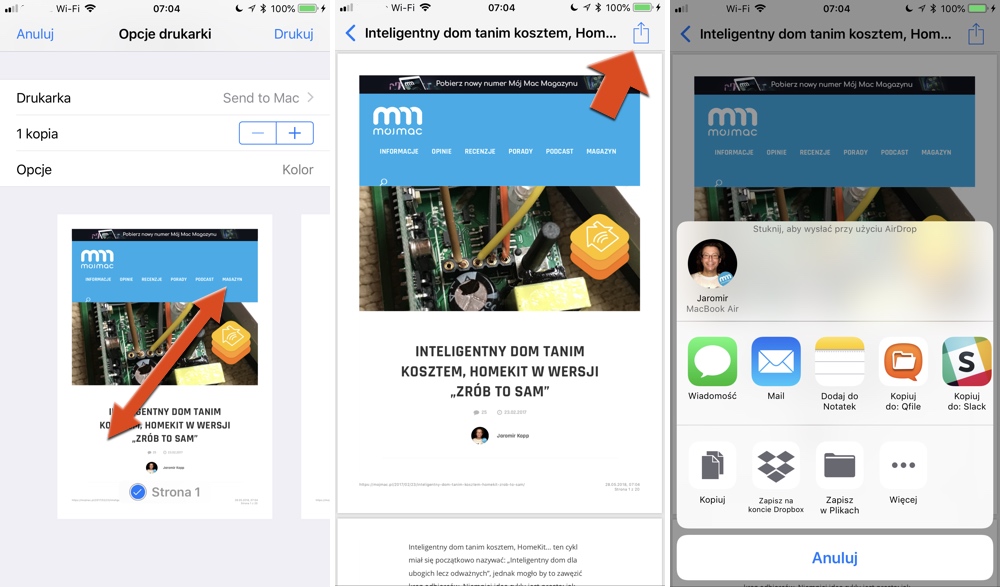
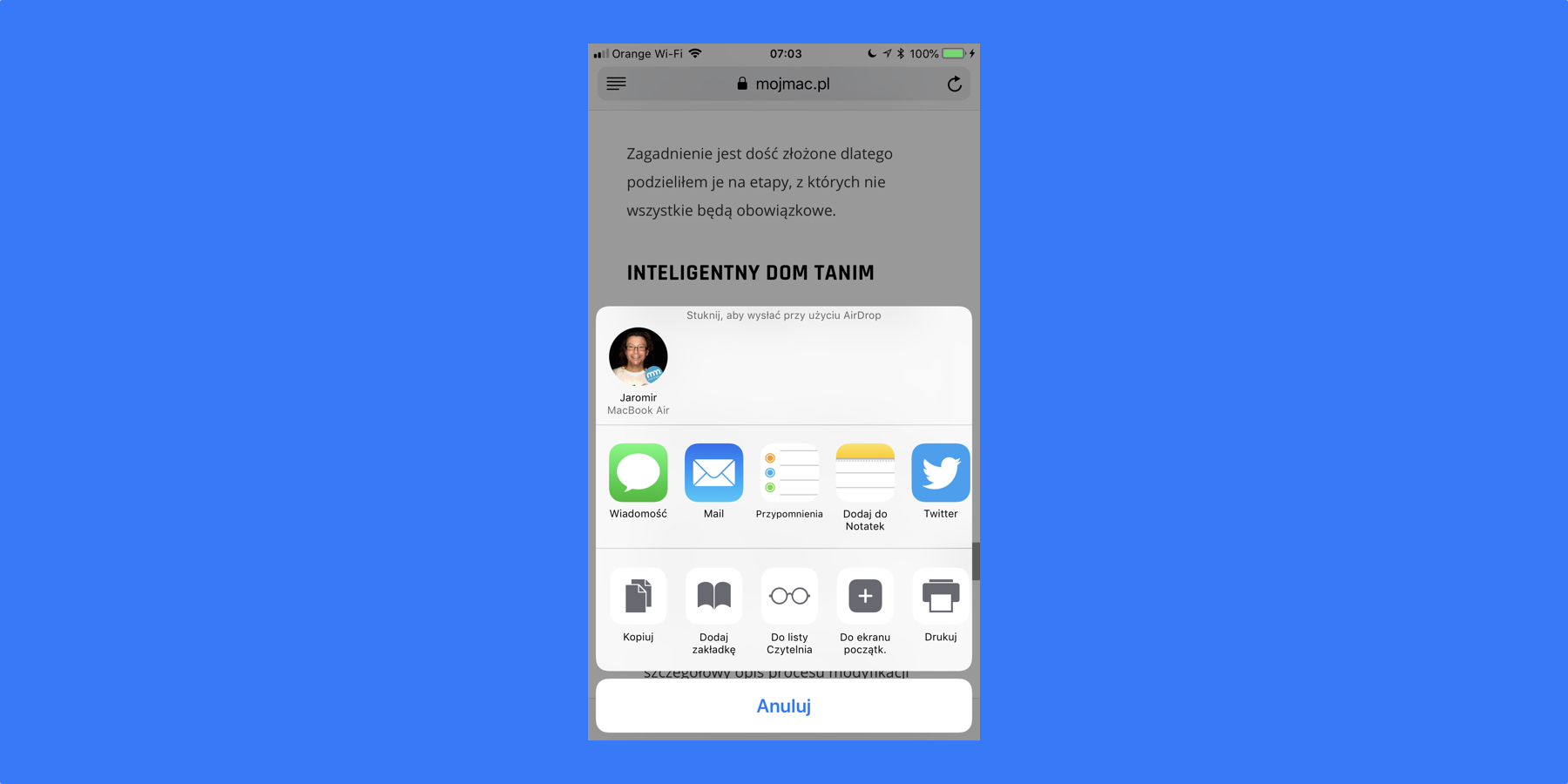

O kurcze! Nie wiedziałem, że na podglądzie działa gest rozciągania (albo 3D touch) i tam jest funkcja zapisu do PDF. Rewelacja! Dzięki za uświadomienie. 🙂
[UWAGA BACKLINK]
Jeśli macie jakieś problemy ze swoim iPhonem podrzucam wam link do dobrego, profesjonalnego serwisu znajdującego się w Warszawie. Jest bezpłatna diagnoza, wysyłka kurierem, opis usterek. Wpadajcie 🙂
http://www.wefix.pl/